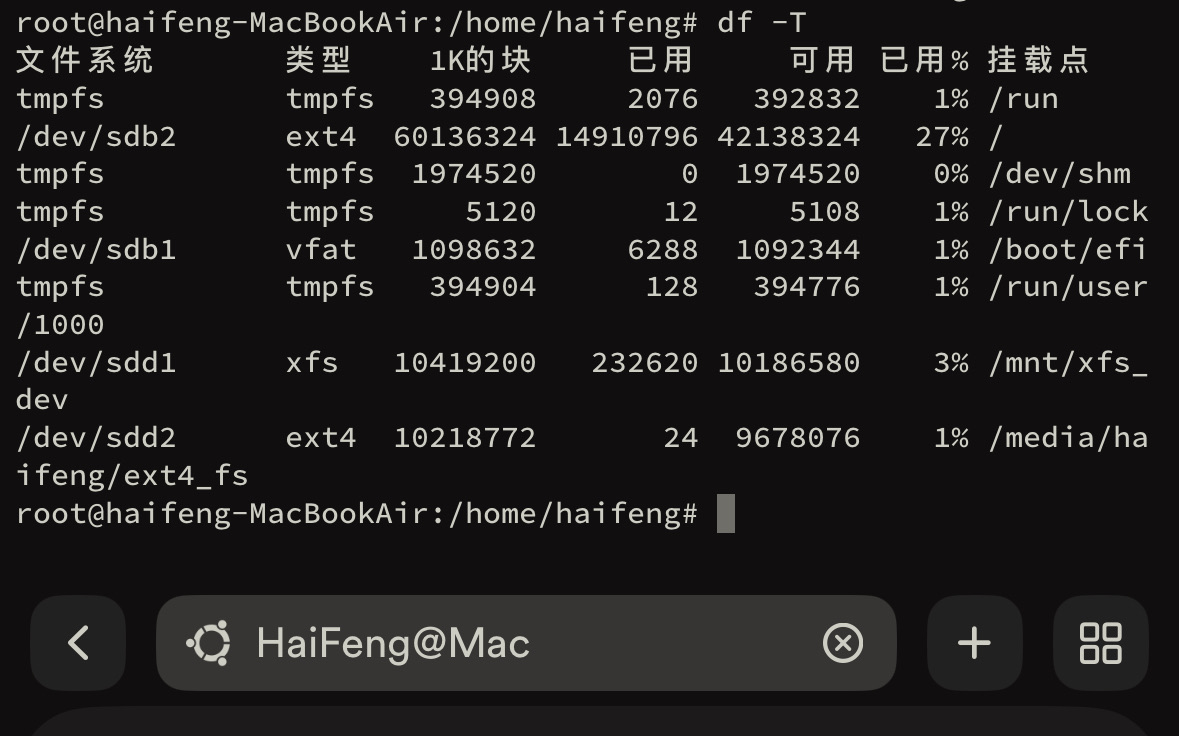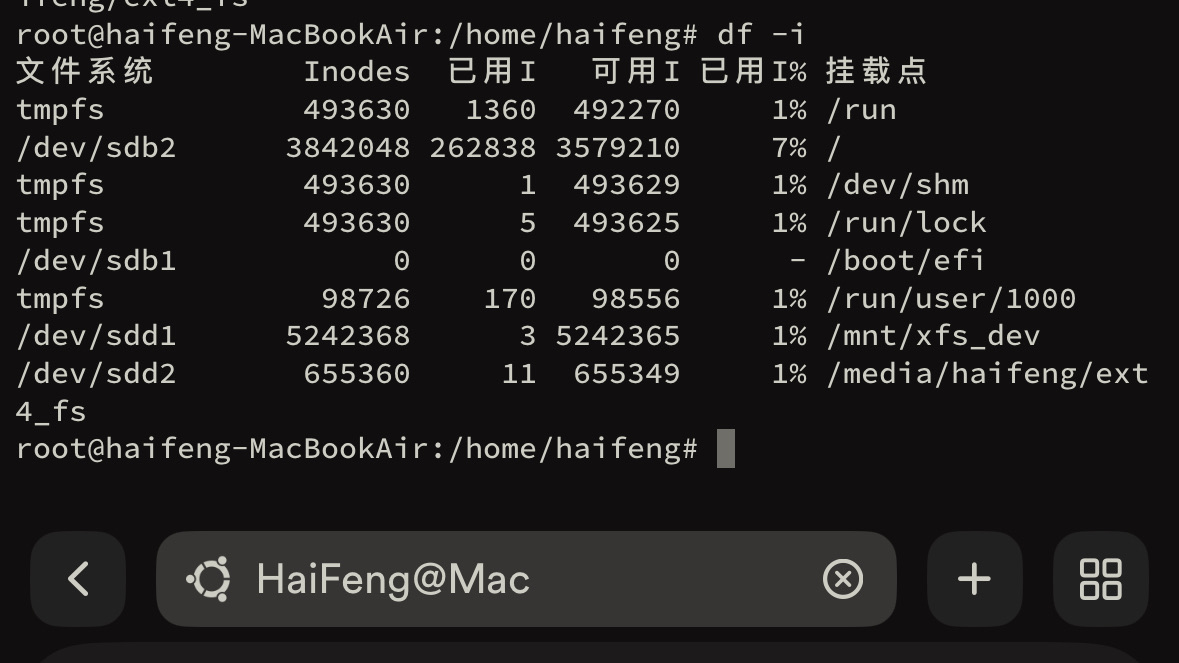Linux学习笔记:十五、文件系统的简单操作
上一篇博客比较偏重理论,这篇开始偏实践了,每个指令都有的瞧。
哦对了,自从使用了Termius这个app后,我觉得手机操作也是比较顺手的,主要是它可以自定义一些常用的符号在快捷栏,连音量按键都可以自定义,这个真的是很不错的功能。
磁盘与目录的容量:df 和 du
df 【-akmhHTi】【dir/file】:整体磁盘使用量
df这个命令看的是整体磁盘使用量,单独使用即可,如果后面加了目录或者文件,看的也是它所在的文件系统的情况。
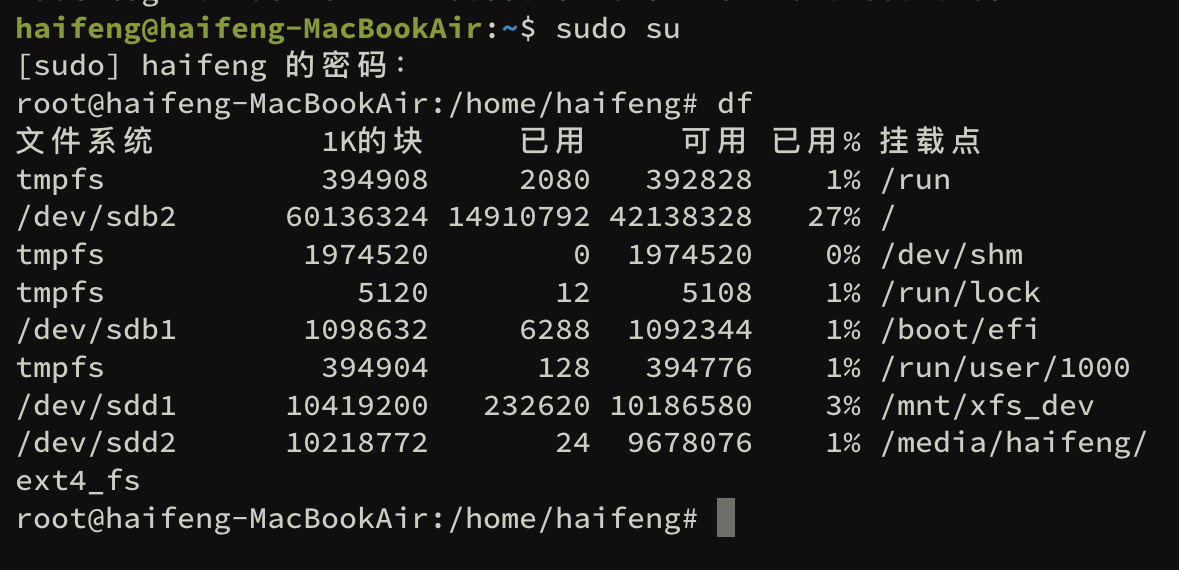
【df -a】:列出所有文件系统,包括特有的。
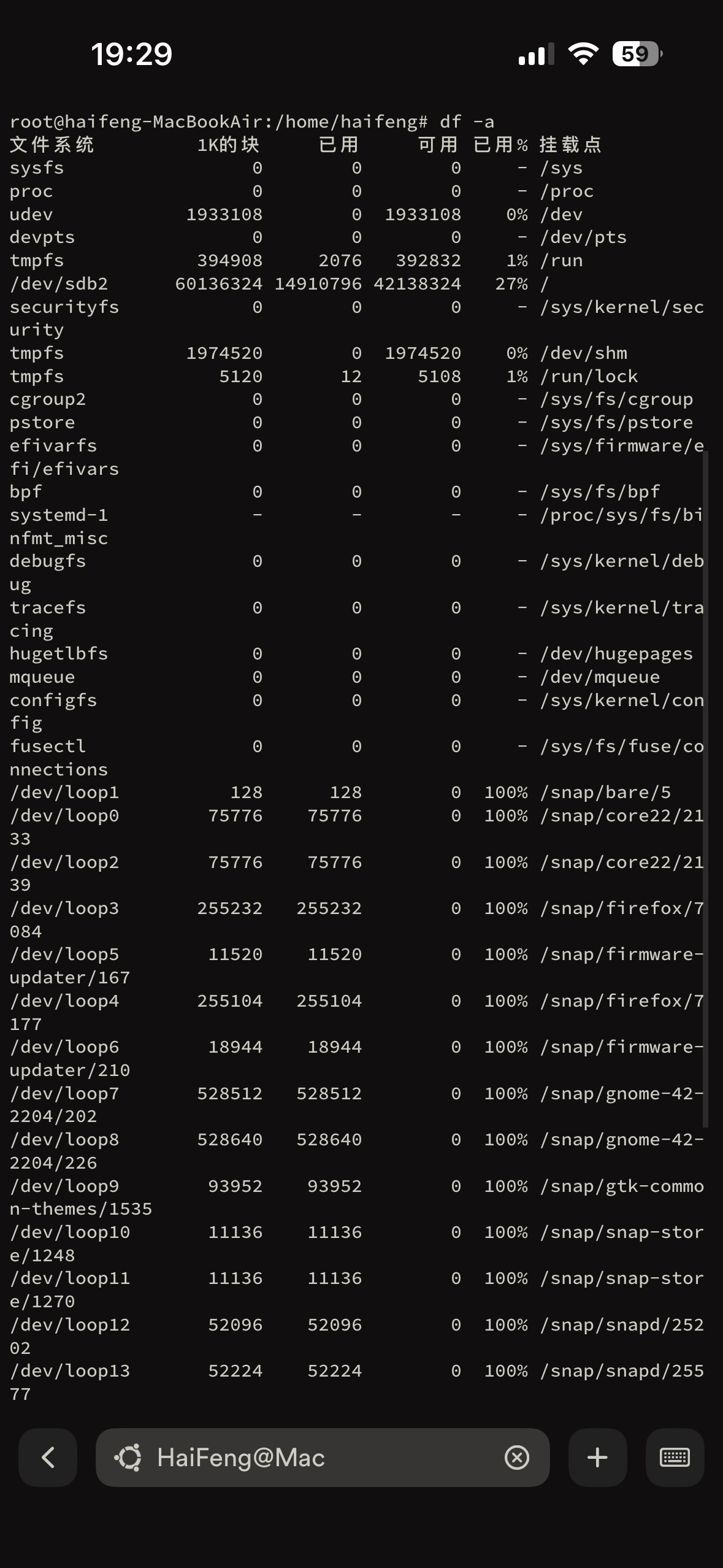
【-kngH】:容量单位选项
【-k】:KBytes;
【-m】:MBytes;
【-h】:以易读懂的GBytes,MBytes,KBytes等格式自行显示;
【-H】:以M=1000kb取代1024kb的进位方式:
这里只演示【-h】选项。
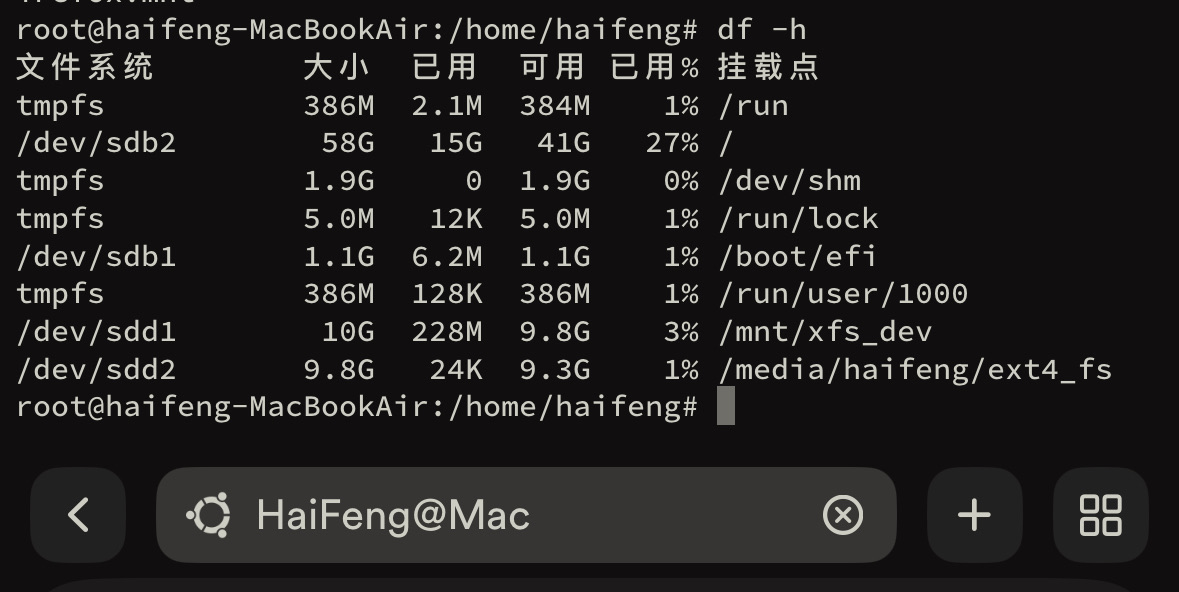
【-T】:显示文件系统类型
在大小前出现了类型。
【-i】:显示inodes容量
当然,这些选项是可以组合使用的,比如【df -Th】。
du 【-akmhsS】:查看目录或文件的使用量
【du】:单独使用
du与df相同,可以单独使用,效果是显示当前目录下的所有目录与子目录的使用量。
例如我下面的例子,当前目录下只有两个目录,其中小写的linuxhai是空的,但是LinuxHai里却有以往做练习时的目录,当我du时就显示出来它们的使用量。
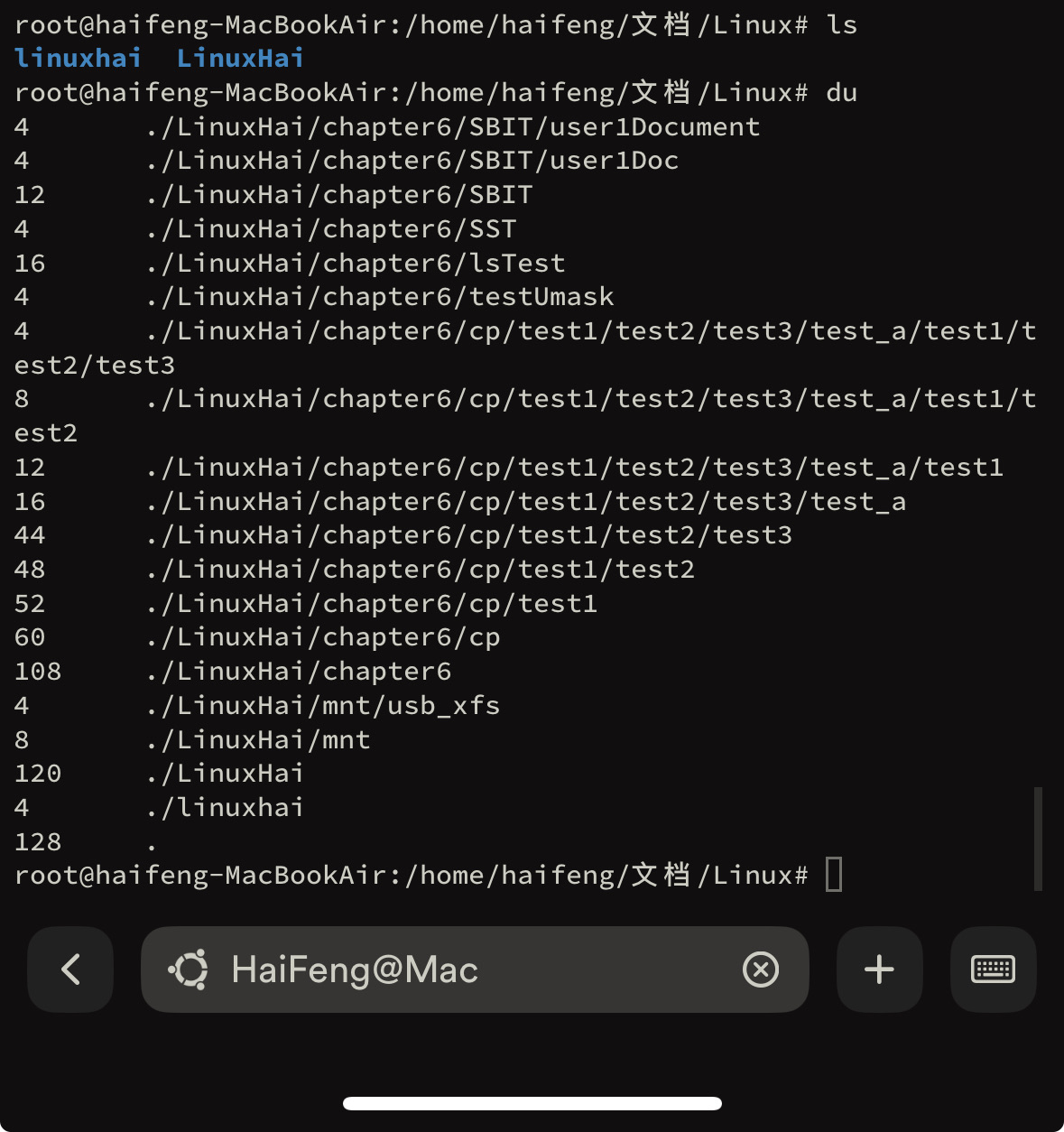
【du -a】:显示所有文件及目录的使用量
不加【-a】选项就只显示目录的使用量,可以对比一下就知道了。
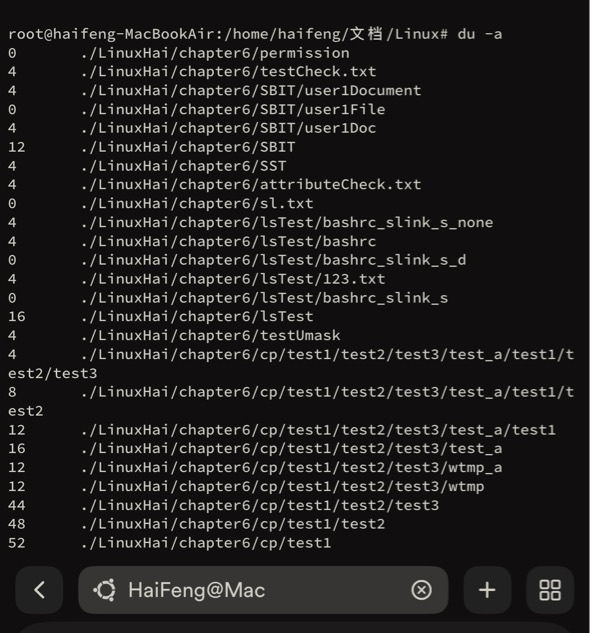
第二行就能明显的看出,那里是个.txt文件 ,而之前没加【-a】时可没有。
【-kmh】:使用量单位
【-k】:KBytes;
【-m】:MBytes;
【-h】:以易读懂的GBytes,MBytes,KBytes等格式自行显示;
这里也是只演示【-h】选项。
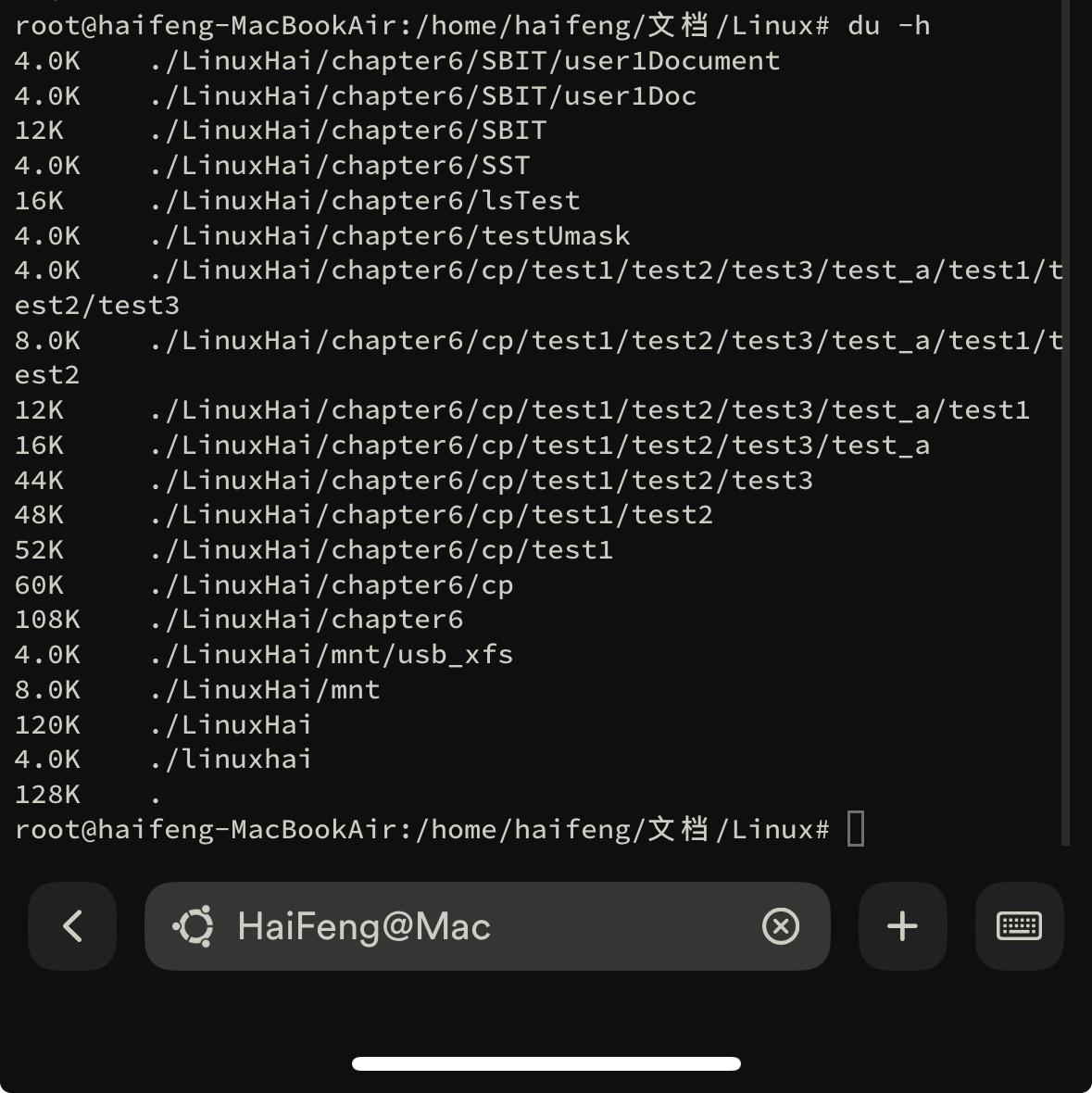
【-s】与【-S】:前者只看整体,后者只看部分
这两个要一起观察,【-s】看的是当前你所在文件夹的使用量,【-S】(大写S)看的手机当前目录和其所有子目录的使用量。
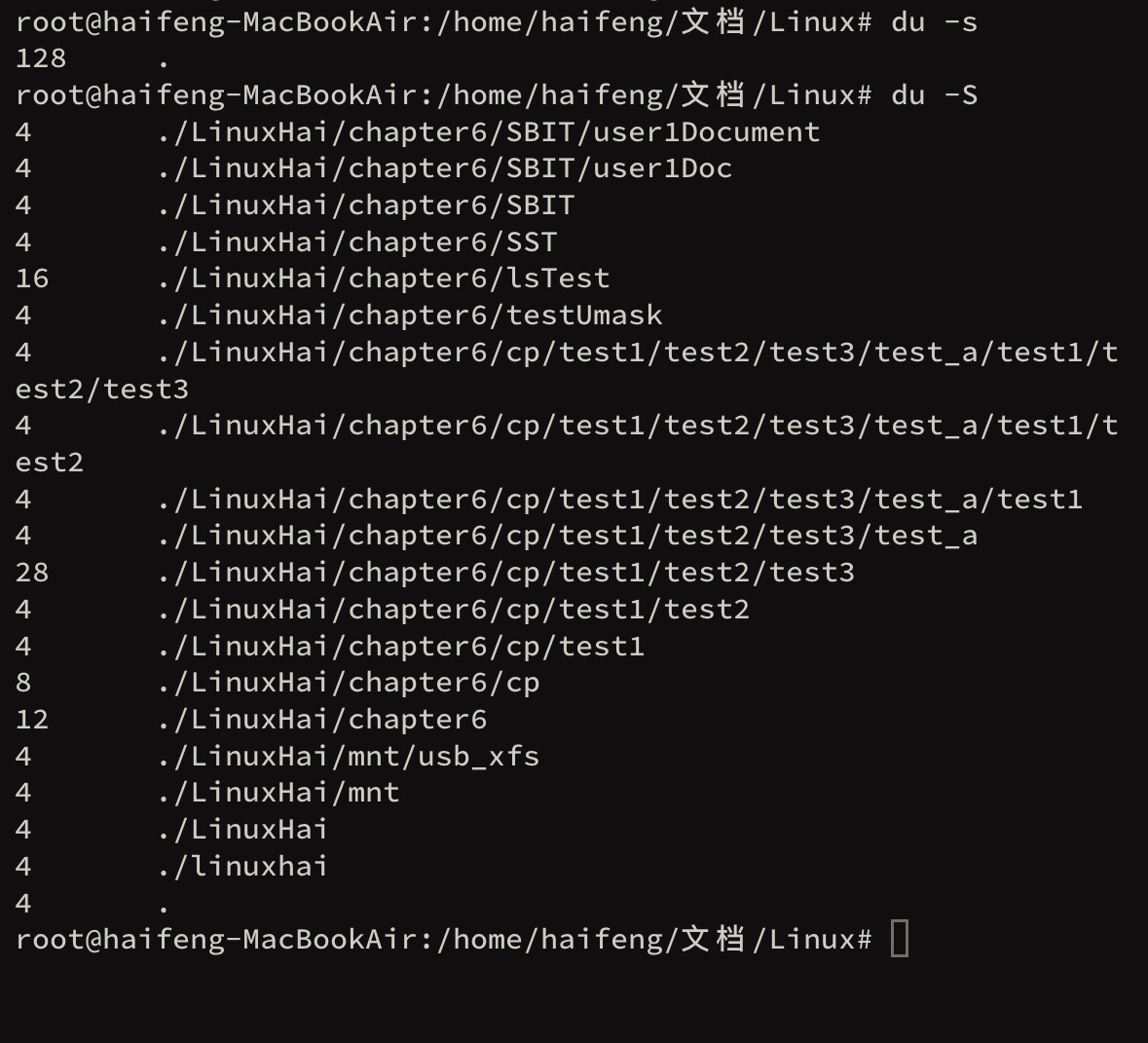
如果【-s】选项后加文件后文件夹,例如LinuxHai,这并非一个空的文件夹。它就只输出这个文件夹的使用量。
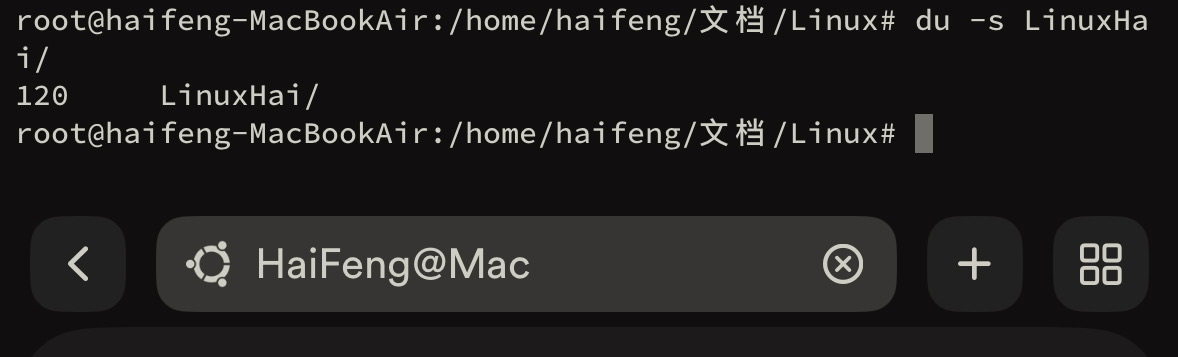
如果【-s】后加的是文件呢。

就显示这个文件的使用量。
下面来试试大写的【-S】选项。
目录:
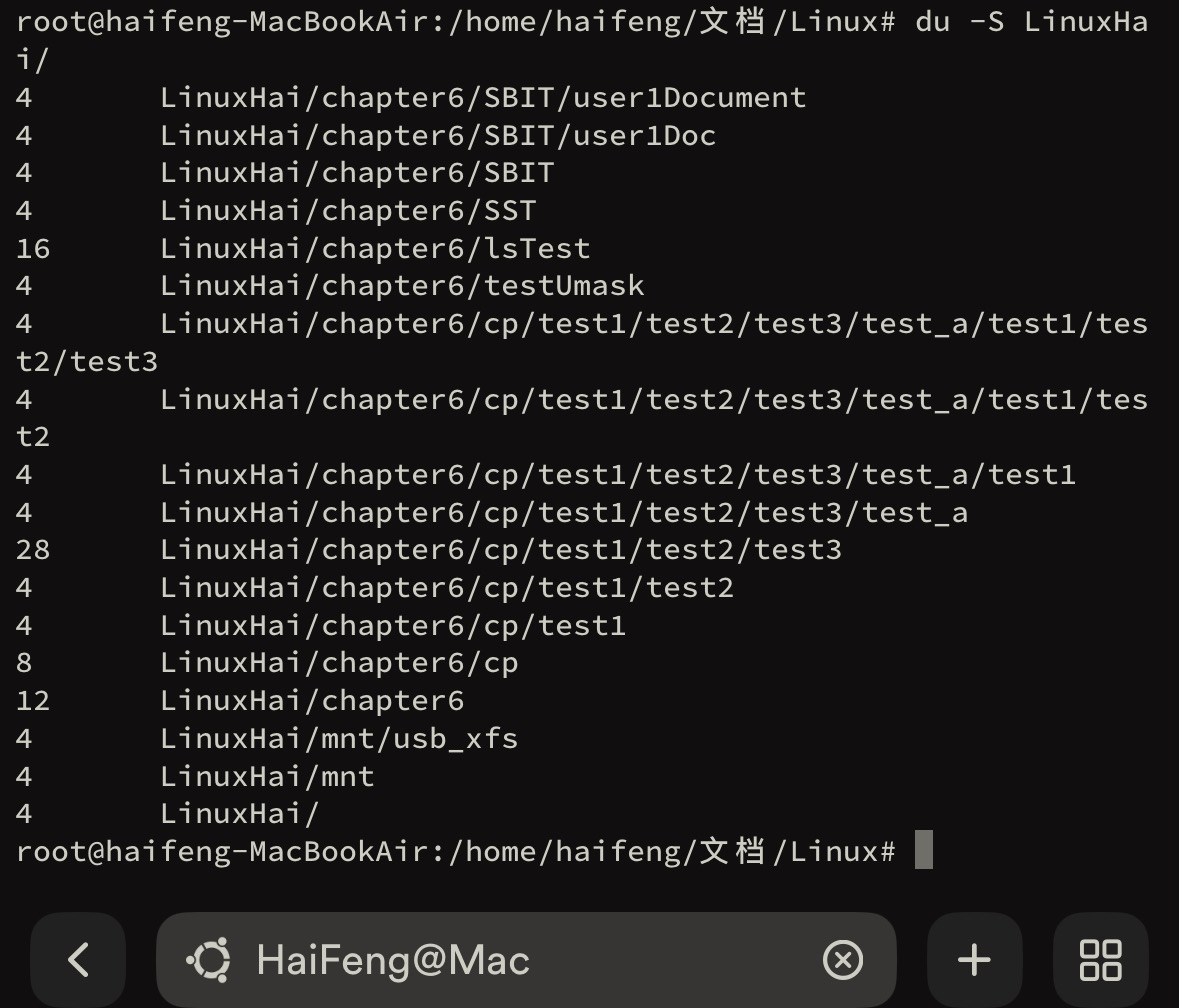
显示了所有目录的使用量。
文件:

其实这个没必要测试的,它查看的是目录,我使用了一个文件,它也只能把这个文件输出出来了。
这篇博客就到这了。因为之后要写查看分区,分区,格式化等硬盘的操作了,写在这有点唐突,或者不太搭,所以,安排到下一篇。
这里要承认,我确实有些拖拉,但是我还是很认真的,问题都是搞懂了才写上去的,但是有不对的地方,也请指教。
各位记得点赞👍➕关注哈。